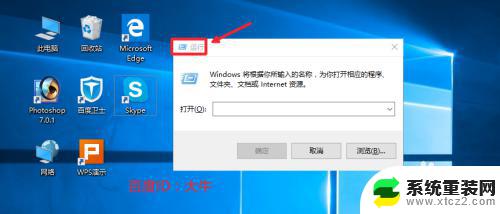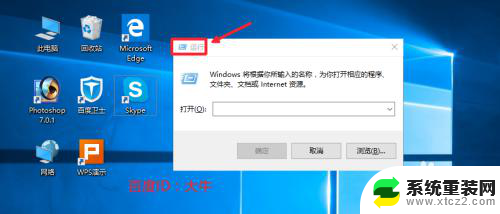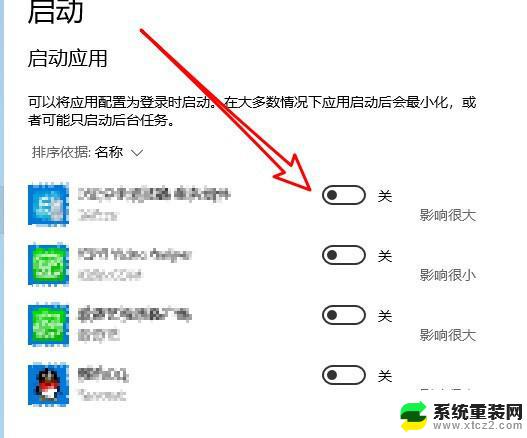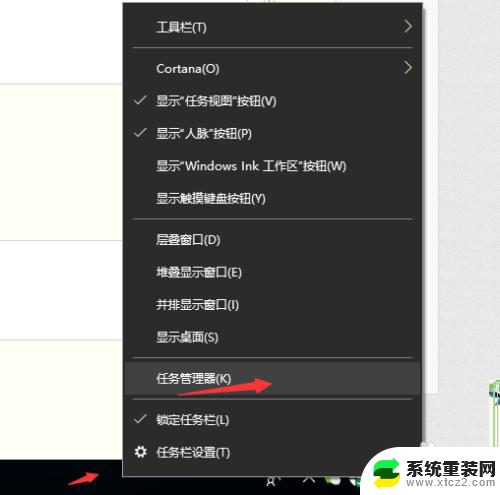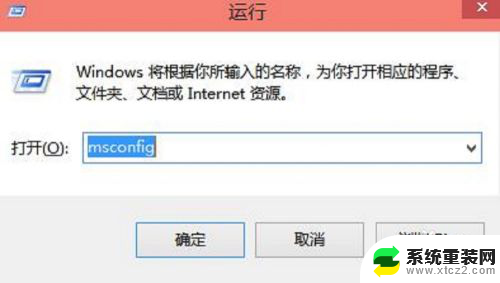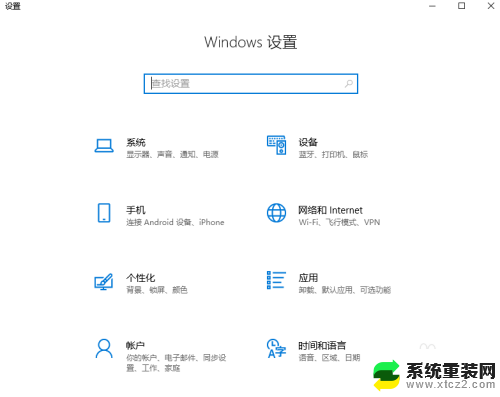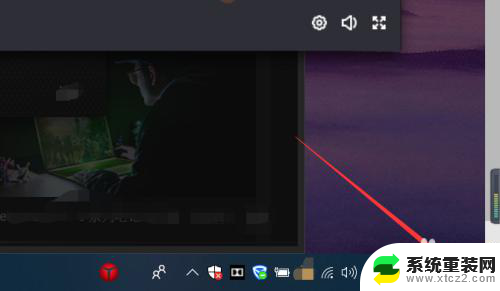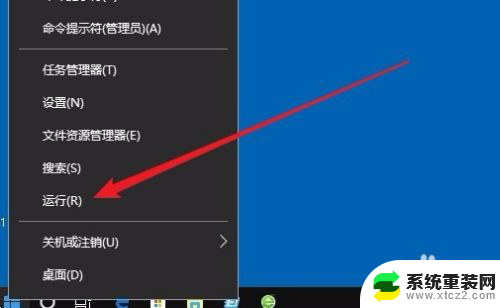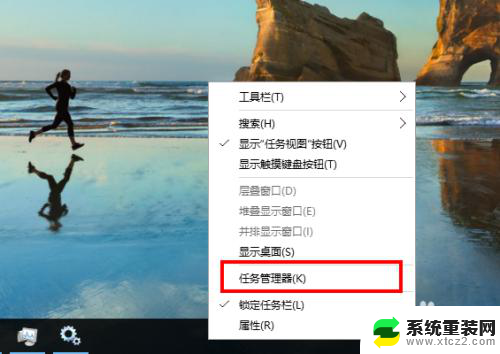win10取消开机启动项 Win10开机自启动项关闭方法
Win10取消开机启动项是一项非常实用的功能,它可以帮助我们提高开机速度,减少系统资源的占用,在日常使用中我们经常会发现一些软件或应用程序会自动启动,而有些我们并不需要在开机时自动运行的程序却占用了宝贵的系统资源。通过取消开机启动项,我们可以有效地管理自己的电脑,并提升系统的运行效率。本文将介绍Win10开机自启动项的关闭方法,帮助大家更好地掌握这一功能,提升电脑的性能和使用体验。
具体方法:
1.我们可以首先打开电脑的运行对话框,按下键盘的WIN+R组合键,打开运行。
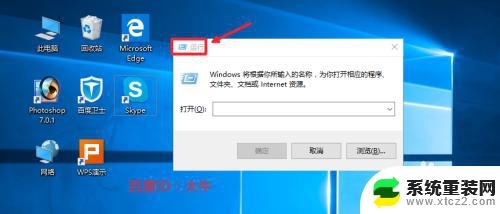
2.然后这里我们在运行对话框中输入命令msconfig确定,打开系统配置程序。
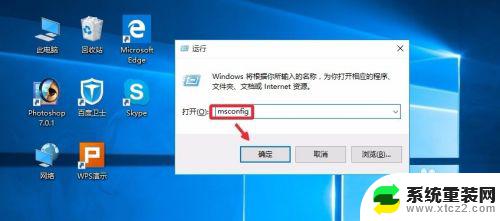
3.系统配置窗口,启动里面点击这里的任务管理器打开。
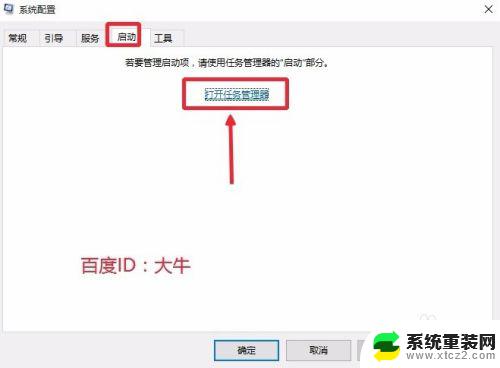
4.这时候找到自己不想让开机自动启动的程序,点击选择,然后点击禁用按钮。
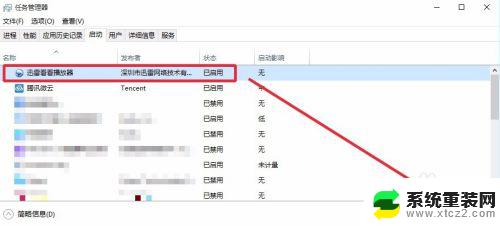
5.这样可以将自己不需要的开机启动项目全部关闭,上面介绍的方法在XP。win7系统中也是可以使用的。当然这里大家也可以在电脑任务栏单击右键,直接打开电脑的任务管理器。我想这个大家应该是会操作的。
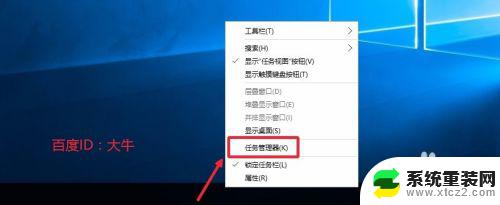
6.这时候打开的任务管理器界面,我们点击左下角详细信息。
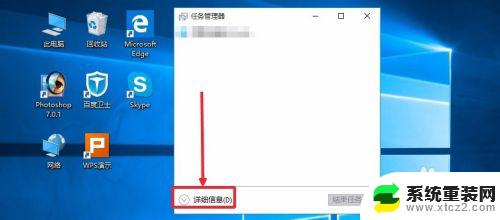
7.这个界面,我想应该知道怎么操作,启动菜单里面进行有关项目关闭即可。
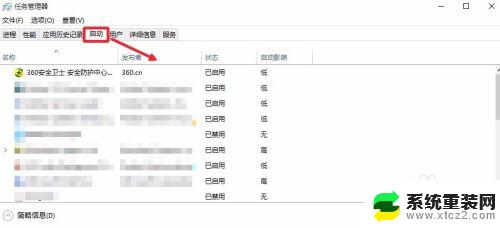
8.当然上面的方法不熟悉的话,如果电脑安装有360安全卫士。我们也是可以关闭的,打开电脑安装的360卫士,界面点击这里的优化加速。
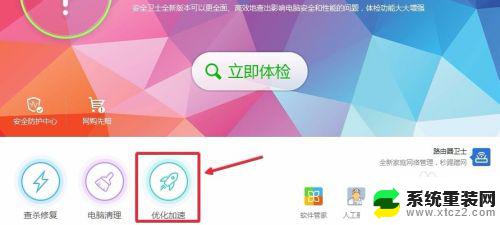
9.这里的界面,点击下方的启动项打开进入,如图所示
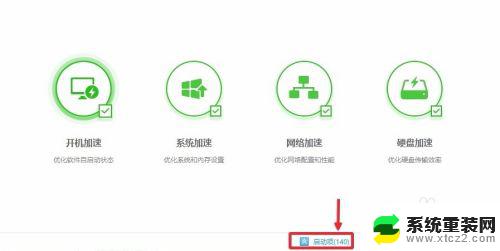
10.然后这里根据自己需要,关闭禁止不想开机启动的启动项目即可。
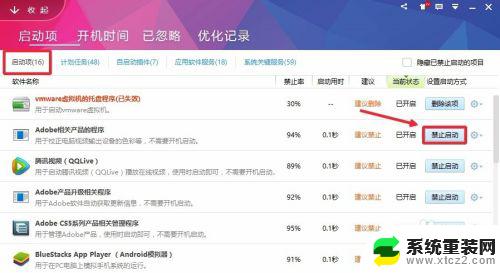
以上是Win10取消开机启动项的全部内容,如果您遇到相同的情况,请参照本文的方法进行处理,希望对您有所帮助。